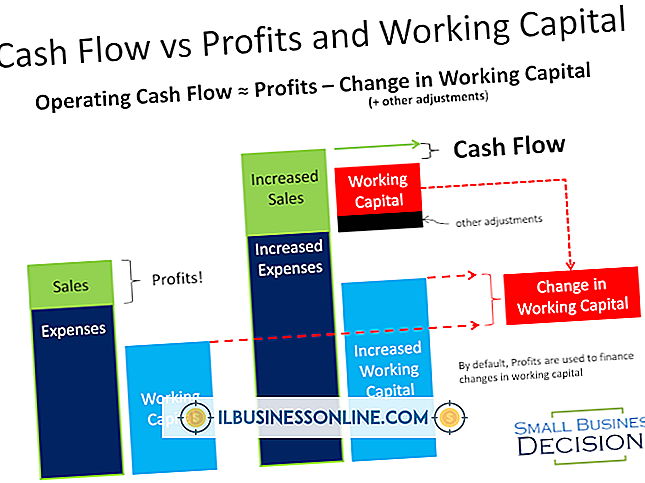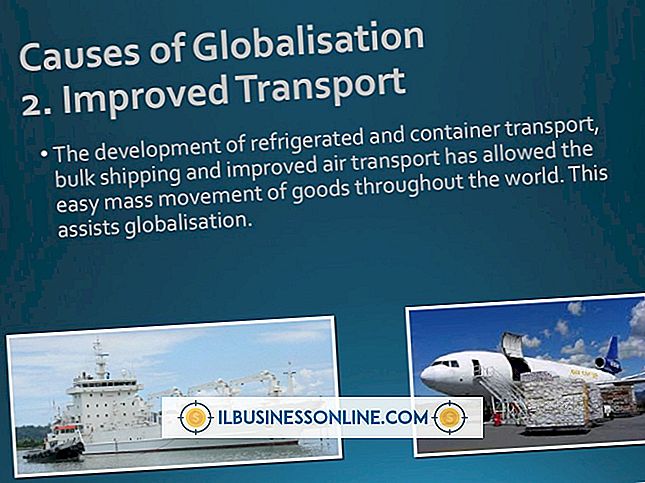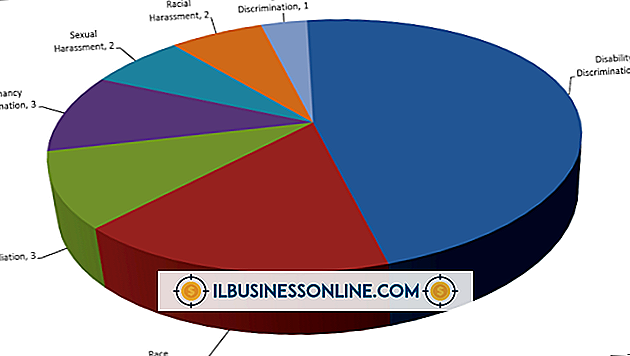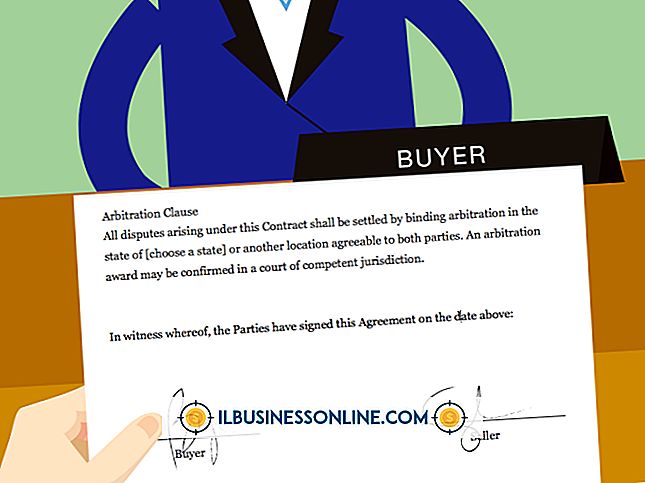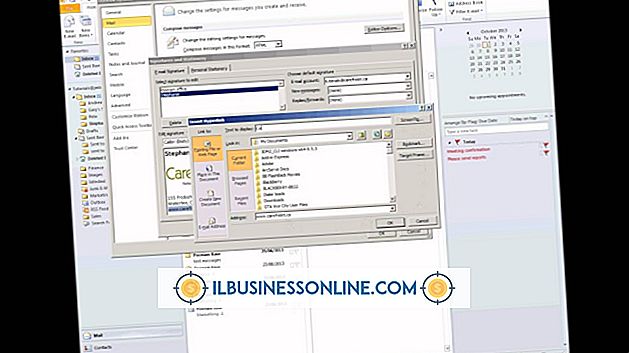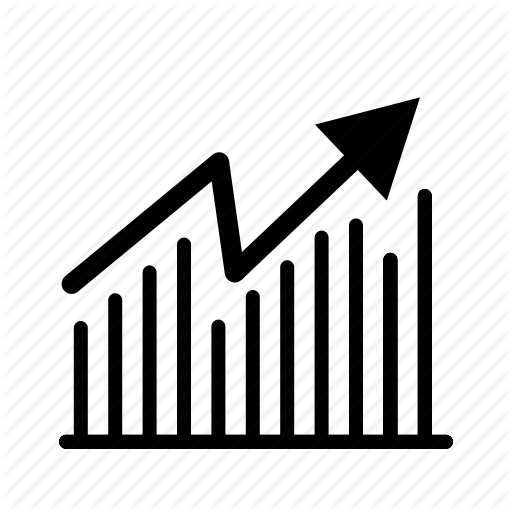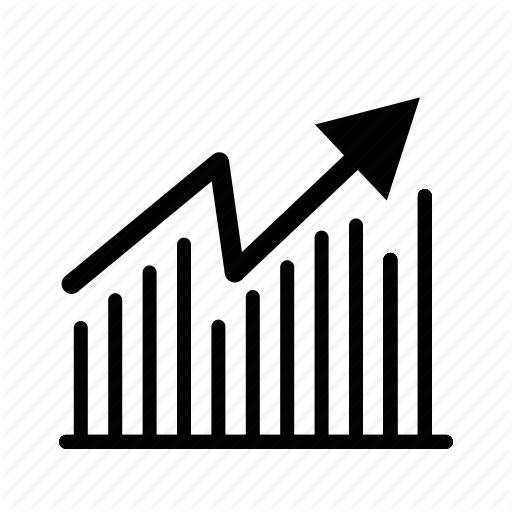Facebookで操縦するためのガイド

あなたがそれにハングしたら、Facebookは使いやすいです。 ソーシャルネットワーキングサイトにアクセスする方法についていくつかの簡単なルールを学んだ後、自分のプロフィールや友人のプロフィールに出入りするには、ほんの数秒かかります。 新しいメッセージやその他の通知が届いたら、Facebook画面の左上隅にある赤い旗をクリックして詳細を確認してください。
ニュースフィード
Facebookニュースフィードは、サイトのホームページにあり、あなたの友人リストに載っている人による最近の投稿のいくつかを含んでいます。 ニュースフィードの一番上に最新の投稿を表示するか、またはFacebookが最初に強調表示されていると思われる投稿に続いて最新の投稿を表示するかを選択できます。 ニュースフィードの上部にある[並べ替え]リンクを使用して、並べ替えの選択肢を選択します。 どちらの場合も、画面をスクロールして古い投稿を確認し、友達の名前をクリックして自分のプロフィールに移動します。 他の人の写真へのコメントや投稿の好みなど、友達が行ったすべての行動のリアルタイムリストを確認するには、ホームページの右上隅にあるティッカーを確認してください。
プロファイル
他のユーザーのプロフィールにアクセスするには、Facebookのどこかでそのユーザーの名前をクリックします。 これはあなた自身のプロフィール、友人のプロフィール、またはビジネスのページに含まれるかもしれません。 新しい投稿は常に一番上に表示されるため、一度プロフィールに移動すると、古い投稿を表示するには下にスクロールします。 タイムラインビューのあるプロファイルでは、プロファイルの右側に年のリストも表示されます - 年をクリックしてその投稿を開きます。 ユーザーのプロフィール写真のすぐ下にある[情報]、[写真]、[友達]などのリンクを使用して、自分のプロフィールに関連付けられているさまざまな画面を表示します。 プロフィールの上部にある[友達を追加]リンクをクリックして、友達リクエストを開始します。
サーチ
特定の人を検索するには、Facebookの画面上部にある[検索]フィールドを使用します。 探している人が結果の短いリストに表示されていない場合は、リストの一番下にある[もっと見る]リンクをクリックし、次に[検索フィルタ]の下の[人]リンクをクリックします。 検索結果の上部にある場所、教育、職場の検索ツールを使用して、検索をさらに絞り込むことができます。
投稿
あなたは、ホームページまたはあなた自身のプロフィールからあなた自身のプロフィールへのステータス更新を投稿することができます。 「頭の中にあるもの」の内側をクリックします。 どちらかの画面の上部にあるフィールドにあなたの投稿を入力してください。 投稿ボタンのすぐ左にあるアイコンはオーディエンスセレクターと呼ばれ、個々の投稿を閲覧できるユーザーを選択するためのドロップダウンメニューを提供します。 更新をあなたのプロフィールに送信するには、「投稿」をクリックしてください。 友人のプロフィールの上部にある[何かを書く]フィールドを使用して自分のウォールに投稿を送信するか、既存の投稿の下にある[コメントを書く]フィールドに自分の回答を追加します。